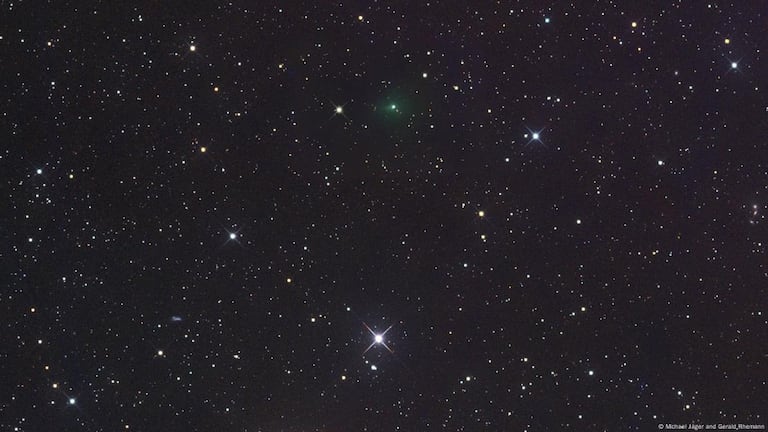Tecnología
Paso a paso para poner fotos cambiantes de fondo de pantalla del IPhone
Con este método, le podrá dar un estilo único a su dispositivo.
![]() Siga a EL PAÍS en Google Discover y no se pierda las últimas noticias
Siga a EL PAÍS en Google Discover y no se pierda las últimas noticias

20 de sept de 2023, 08:47 p. m.
Actualizado el 20 de sept de 2023, 08:48 p. m.
Noticias Destacadas
El iPhone es una poderosa herramienta de personalización que te permite adaptar tu dispositivo a tus gustos y preferencias. Una de las formas más simples, pero impactantes de personalizar el iPhone, es cambiando el fondo de pantalla.
Pero, ¿sabías que puedes establecer varias fotos cambiantes como fondo de pantalla? En este artículo, te guiaremos paso a paso para que puedas disfrutar de una experiencia visual dinámica y única en tu dispositivo iOS.

Paso 1: Selecciona las fotos
Antes de comenzar, asegúrese de tener una selección de fotos que le gustaría utilizar como fondo de pantalla cambiante. Pueden ser sus fotos personales, imágenes de paisajes, ilustraciones o cualquier cosa que le inspire. Asegúrese de que estas fotos estén almacenadas en el iPhone o en la cuenta de iCloud para facilitar el proceso.
Paso 2: Acceda a la aplicación “Fotos”
Abre la aplicación “Fotos” en tu iPhone. Aquí es donde gestionará las imágenes que desea utilizar como fondo de pantalla cambiante.
Paso 3: Crea un álbum especial (Opcional)
Si tiene muchas fotos y quiere mantenerlas organizadas, puedes crear un álbum especial para estas imágenes. Para hacerlo, selecciona las fotos que deseas agregar a su fondo de pantalla cambiante y toca el icono de “Compartir” en la parte inferior. Luego, elige “Agregar a álbum” y crea un álbum nuevo o selecciona uno existente.
Paso 4: Ajusta las fotos
Es importante que las fotos tengan las dimensiones adecuadas para el iPhone. Si las fotos tienen dimensiones diferentes, puede ajustarlas usando la función de edición de la aplicación “Fotos”. Selecciona una foto, toca “Editar” y realiza los ajustes necesarios.
Paso 5: Configura las fotos en la aplicación “Ajustes”
Ahora que tiene las fotos listas, diríjase a la aplicación “Ajustes” en su iPhone.
Paso 6: Acceda a “Fondo de Pantalla”
Dentro de la aplicación “Ajustes”, desplácese hacia abajo y seleccione “Fondo de pantalla”.

Paso 7: Selecciona “Elegir un nuevo fondo de pantalla”
En la sección de fondo de pantalla, elige “Elegir un nuevo fondo de pantalla” para comenzar el proceso de configuración.
Paso 8: Selecciona la opción “Fotos”
En la siguiente pantalla, encontrarás varias categorías de fondos de pantalla. Para utilizar tus propias fotos, selecciona la opción “Fotos”.
Paso 9: Selecciona el álbum o las fotos
Aquí tendrá la opción de seleccionar las fotos que desea utilizar. Puede elegir un álbum que haya creado previamente o seleccionar fotos individuales. Toque las fotos que quieras usar.
Paso 10: Ajusta las fotos
Una vez que hayas seleccionado las fotos, podrá ajustar su posición y escala en la pantalla tocando y arrastrando las imágenes según su preferencia. Puede realizar zoom in o zoom out para lograr el enfoque deseado.
Paso 11: Configura la animación
Paso 12: Configura la vista previa (opcional)
Si desea ver una vista previa de cómo se verán los fondos en la pantalla de inicio y en la pantalla bloqueada, puede tocar las pestañas correspondientes en la parte superior y realizar las configuraciones necesarias.
Paso 13: Establece el fondo de pantalla
Una vez que estés satisfecho con la configuración, toca “Establecer”. A continuación, podrás seleccionar si deseas aplicar los cambios a la pantalla de inicio, la pantalla bloqueada o ambas. Después de hacer tu elección, las fotos seleccionadas se establecerán como fondo de pantalla cambiante.

Personalizar el iPhone con fotos cambiantes como fondo de pantalla es una forma sencilla pero efectiva de darle un toque único y personal al dispositivo. Con estos simples pasos, puede transformar su celular en una experiencia visual dinámica. Experimente con diferentes fotos y configuraciones para encontrar la combinación perfecta que refleje su estilo y personalidad.
*Este artículo fue creado con ayuda de una inteligencia artificial que utiliza machine learning para producir texto similar al humano, y curado por un periodista especializado de El País.

 6024455000
6024455000